▲
- Habilitar JavaScript melhora a experiência online, mas pode comprometer a segurança.
- Desativar JavaScript aumenta a segurança, mas limita a interatividade em sites.
- Extensões e DevTools permitem controle granular sobre o uso de JavaScript.
Habilitar ou desativar JavaScript no Chrome pode impactar sua experiência online. Enquanto habilitar oferece interatividade e recursos dinâmicos, desativar aumenta a segurança, protegendo contra scripts maliciosos. Essa escolha é crucial para quem deseja um equilíbrio entre funcionalidade e segurança, especialmente ao navegar em sites que dependem de JavaScript para operar corretamente. Descubra como gerenciar essa configuração e quais benefícios você pode obter ao ajustar as preferências do seu navegador.
Por que devo habilitar ou desativar JavaScript?
A decisão de habilitar ou desativar JavaScript no Chrome depende do que você prioriza. Habilitar proporciona uma experiência online mais rica, mas desativar aumenta a segurança JavaScript e pode ajudar a bloquear anúncios Chrome.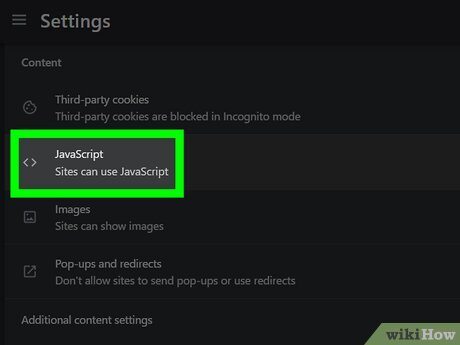
Desativar JavaScript Chrome pode ser essencial para proteger-se contra scripts maliciosos e reduzir rastreamento. Essa ação limita a capacidade dos sites de executar códigos potencialmente perigosos em seu navegador.
Por outro lado, muitos sites modernos dependem de habilitar JavaScript para oferecer funcionalidades completas. Sem ele, recursos como formulários interativos, mapas e vídeos podem não operar como esperado, limitando sua interação.
Existem extensões para JavaScript que oferecem um controle mais granular, permitindo bloquear ou permitir scripts por site. Ferramentas como o DevTools Chrome são ótimas para testar como um site se comporta sem JavaScript ativo. Você pode encontrar mais informações sobre isso neste link.
Leia também:
A decisão final sobre usar ou não JavaScript depende das suas prioridades: uma navegação mais dinâmica e funcional ou um foco maior em segurança e um carregamento potencialmente mais rápido de páginas.
O que acontece se desativar o JavaScript?
Ao desativar JavaScript no Chrome, a experiência de navegação muda drasticamente. Muitos sites perdem sua interatividade, e funções como formulários e vídeos podem não funcionar. A segurança JavaScript aumenta, mas a usabilidade diminui.
Você notará que alguns sites ficam visivelmente mais simples, pois elementos dinâmicos desaparecem. Essa ação pode ajudar a bloquear anúncios Chrome e reduzir o consumo de dados, já que muitos anúncios dependem de JavaScript para serem exibidos.
Para desenvolvedores, usar o DevTools Chrome permite testar como um site se comporta sem JavaScript, garantindo que todos os usuários tenham uma experiência aceitável, mesmo com scripts desabilitados. Além disso, extensões para JavaScript oferecem controle granular sobre quais domínios podem executar scripts.
Em resumo, desativar JavaScript resulta em maior segurança e privacidade, mas também pode limitar a funcionalidade de muitos sites. Equilibrar esses fatores é essencial para uma navegação satisfatória.
Como desabilitar JavaScript de site?
Desativar JavaScript no Chrome para um site específico envolve acessar as configurações do navegador. Vá em “Privacidade e segurança”, depois em “Configurações do site” e selecione “JavaScript“. Lá, adicione o site à lista de bloqueados.
Essa ação impede que o site execute scripts, aumentando sua segurança JavaScript. Lembre-se de que isso pode afetar a funcionalidade do site, impedindo que certos elementos interativos funcionem corretamente.
Outra opção é usar extensões para JavaScript, que permitem um controle mais preciso. Com o DevTools Chrome, desenvolvedores podem testar como o site se comporta sem JavaScript, garantindo acessibilidade para todos os usuários.
Bloquear anúncios Chrome também pode ser um efeito colateral positivo, já que muitos anúncios utilizam JavaScript. No entanto, essa não deve ser a única razão para desativar o JavaScript, pois afeta outras funcionalidades.
Desativar e habilitar JavaScript nas configurações do Chrome
Gerenciar o JavaScript no Chrome é simples. Para desativar JavaScript Chrome, vá em “Privacidade e segurança” nas configurações, clique em “Configurações do site” e, em seguida, selecione “JavaScript“. Altere a chave para “Não permitir que sites usem JavaScript”.
Se precisar habilitar JavaScript novamente, siga os mesmos passos e altere a chave para “Os sites podem usar JavaScript”. É rápido e fácil alternar entre as opções conforme sua necessidade de segurança JavaScript.
O DevTools Chrome oferece uma maneira alternativa para testar sites sem JavaScript, útil para desenvolvedores. Além disso, considere extensões para JavaScript para um controle mais granular.
Ao desativar JavaScript no Chrome, você pode ajudar a bloquear anúncios Chrome indesejados e aumentar a proteção contra scripts maliciosos.
Permitir ou bloquear JavaScript em sites específicos
Para gerenciar o uso de JavaScript em sites específicos, acesse as configurações de conteúdo no Chrome. Em “Privacidade e segurança”, vá em “Configurações do site” e selecione “JavaScript“. Ali, adicione URLs às listas de “Permitir” ou “Bloquear”.
Essa flexibilidade permite habilitar JavaScript apenas em sites confiáveis, aumentando a segurança JavaScript em outros. É uma alternativa ao desativar JavaScript Chrome globalmente, que pode comprometer a funcionalidade de muitos sites.
Extensões para JavaScript oferecem opções similares, permitindo personalizar o comportamento de acordo com suas necessidades. O DevTools Chrome continua sendo útil para testar o comportamento dos sites em diferentes configurações.
Essa abordagem seletiva equilibra a necessidade de segurança com a funcionalidade, permitindo que você navegue na web de forma mais controlada. Essa técnica é útil para bloquear anúncios Chrome em sites específicos.
Desativar JavaScript com Chrome DevTools para testes
Para desenvolvedores, o DevTools Chrome oferece uma forma prática de desativar JavaScript para testes. Abra o DevTools (Ctrl+Shift+I), vá em “Sources” e procure pela opção “Disable JavaScript” no menu Debugger.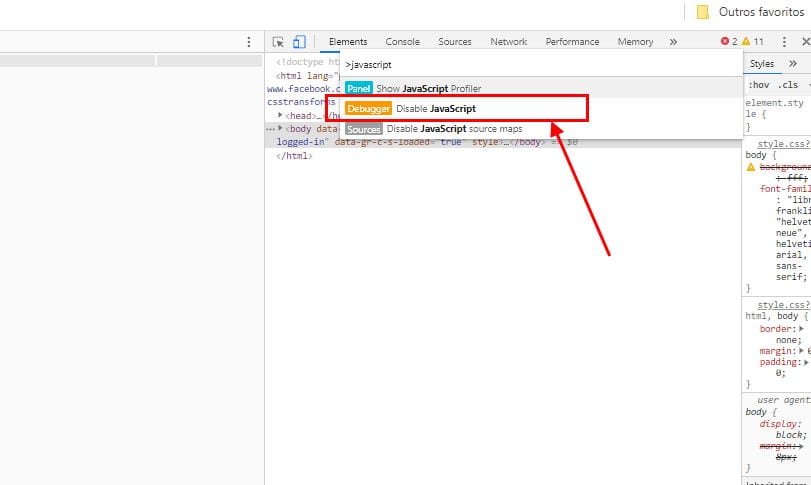
Essa funcionalidade é ideal para verificar como seu site se comporta sem JavaScript, garantindo acessibilidade e funcionalidades básicas para todos os usuários. Além disso, você pode avaliar a segurança JavaScript do seu site.
Ao usar o DevTools Chrome, você não precisa desativar JavaScript no Chrome globalmente, permitindo testes rápidos e isolados. Isso é muito útil para garantir uma boa experiência do usuário em diferentes cenários.
Essa abordagem permite bloquear anúncios Chrome que dependem de JavaScript para serem exibidos, auxiliando na identificação de vulnerabilidades e promovendo uma navegação mais segura.
Desativar JavaScript com Chrome DevTools para testes
Para desenvolvedores, o DevTools Chrome oferece uma forma prática de desativar JavaScript para testes. Abra o DevTools (Ctrl+Shift+I), vá em “Sources” e procure pela opção “Disable JavaScript” no menu Debugger.
Essa funcionalidade é ideal para verificar como seu site se comporta sem JavaScript, garantindo acessibilidade e funcionalidades básicas para todos os usuários. Além disso, você pode avaliar a segurança JavaScript do seu site.
Ao usar o DevTools Chrome, você não precisa desativar JavaScript no Chrome globalmente, permitindo testes rápidos e isolados. Isso é muito útil para garantir uma boa experiência do usuário em diferentes cenários.
Essa abordagem permite bloquear anúncios Chrome que dependem de JavaScript para serem exibidos, auxiliando na identificação de vulnerabilidades e promovendo uma navegação mais segura.
Desativar JavaScript com Chrome DevTools para testes
Para desenvolvedores, o DevTools Chrome oferece uma forma prática de desativar JavaScript para testes. Abra o DevTools (Ctrl+Shift+I), vá em “Sources” e procure pela opção “Disable JavaScript” no menu Debugger.
Essa funcionalidade é ideal para verificar como seu site se comporta sem JavaScript, garantindo acessibilidade e funcionalidades básicas para todos os usuários. Além disso, você pode avaliar a segurança JavaScript do seu site.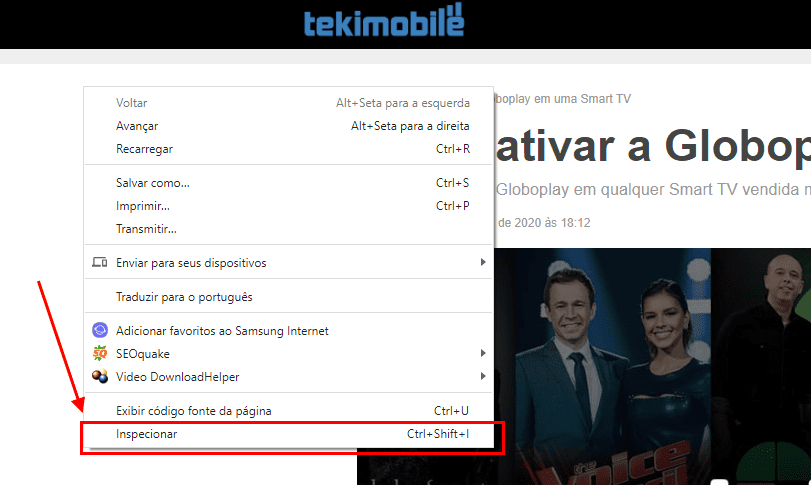
Ao usar o DevTools Chrome, você não precisa desativar JavaScript no Chrome globalmente, permitindo testes rápidos e isolados. Isso é muito útil para garantir uma boa experiência do usuário em diferentes cenários.
Essa abordagem permite bloquear anúncios Chrome que dependem de JavaScript para serem exibidos, auxiliando na identificação de vulnerabilidades e promovendo uma navegação mais segura.
Alternativas para bloquear anúncios sem desativar JavaScript
Se o objetivo é bloquear anúncios Chrome sem desativar JavaScript, considere usar bloqueadores de anúncios. Extensões como AdBlock e Adblock Plus são projetadas para remover anúncios intrusivos, mantendo a funcionalidade dos sites.
Essas extensões para JavaScript atuam de forma seletiva, identificando e removendo elementos de anúncio sem afetar outros scripts. Assim, você aproveita a interatividade e recursos oferecidos pelo JavaScript, enquanto minimiza a exposição a publicidade.
Desenvolvedores podem usar o DevTools Chrome para analisar quais scripts estão relacionados aos anúncios, refinando ainda mais as configurações de bloqueio. Além disso, essa abordagem contribui para a segurança JavaScript, evitando a execução de scripts maliciosos veiculados por anúncios.
Optar por bloqueadores de anúncio permite uma experiência de navegação equilibrada, mantendo a funcionalidade e adicionando uma camada de proteção e privacidade.
Perguntas Frequentes sobre JavaScript no Chrome
Desabilitar o JavaScript impede que o navegador execute códigos, quebrando funcionalidades interativas em muitos sites.
Acesse as configurações do Chrome, vá em ‘Privacidade e segurança’, depois em ‘Configurações do site’ e selecione ‘JavaScript’.
Sim, desabilitar o JavaScript pode aumentar a segurança, evitando a execução de scripts maliciosos.




![[Review] Porque escolhi o Microsoft Edge Chromium e abandonei o Chrome 17 [Review] Porque escolhi o Microsoft Edge Chromium e abandonei o Chrome 15](https://tekimobile.com/wp-content/uploads/2019/12/microsoft-edge-chromium-review-300x169.jpg)



